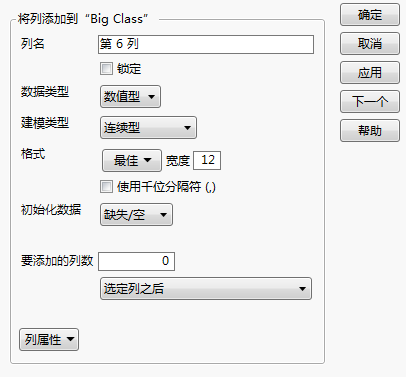关于“列信息”窗口
使用“列信息”窗口可指定列的所有特性和属性。您可以通过以下任意一种方式访问“列信息”窗口:
• 选择列 > 新建列。
• 点击现有的列标题并选择列 > 列信息。
• 右击现有的列标题并选择列信息。
• 直接在列名上方双击。
• 在列面板中,右击一列并选择列信息。
图 5.2 “列信息”窗口
“列信息”窗口包含以下信息:
列名
键入或编辑列的名称。
锁定
锁定列,以防编辑任何列值。锁定某列后,锁状图标 (![]() ) 会显示在数据表的列面板中的列名旁边。若向某列添加公式,该列将自动锁定。
) 会显示在数据表的列面板中的列名旁边。若向某列添加公式,该列将自动锁定。
数据类型
选择或更改列的数据类型,以便确定以下项:
‒ 列值在数据网格中的格式
‒ 列值在内部保存的方式
‒ 列值是否可用在计算中
请参见关于建模类型。
从以下数据类型中选择:
数值型
这些列仅包含数字(带或不带小数点)。
字符型
这些列包含所有字符,包括数字。在字符列中,数字被视为字符,并被视为离散值而不是连续值。字符值的最大字段宽度为 32,766 个字节。
行状态
这些列包含行状态信息,用来指示行的状态是否为已排除、已隐藏、已添加标签、已着色还是已标记。请参见在行状态列中存储信息。
表达式
这些列包含从简单条目到复杂语句序列的 JSL 表达式。尤其是表达式可以对应图片、矩阵或表达式。您可以将表达式(如图像)从桌面拖放至表达式列的单元格中。请参见表达式角色。
注意:
‒ 若您将列的“数据类型”从“字符型”更改为“数值型”,则任何字符值将变为缺失数据值且无法恢复。
‒ 若在具有“数值型”数据类型的列中输入非数值数据,将显示警告窗口,提示您将数据类型更改为“字符型”。点击重试可返回到数据表以重新输入值。点击更改可更改数据类型。点击恢复可取消编辑并返回单元格的值。
‒ 还可能提供短整型格式。请参见短整型格式。
建模类型
(仅限数值型或字符型数据类型)选择或更改列的建模类型,指示 JMP 在分析期间如何处理列值。您可以更改建模类型,以不同方式处理变量。请参见关于建模类型。
从以下建模类型中选择:
连续型
仅限数值型数据类型。连续型值被视为连续测量值。JMP 平台在计算中直接使用数值。
有序型
数值型或字符型数据类型。JMP 平台将有序型值视为具有顺序的离散分类值。在“图形生成器”中,若有超过 50 个离散值,JMP 将该列视为连续列。
‒ 若该列具有数值型数据类型,则值将按照其数值大小来排序。
‒ 若该列具有字符型数据类型并且“值排序”列属性已保存到该列中,则值将按照“值排序”属性来排序。否则,值将按照其字母数字数据值顺序来排序。不过,在值具有明显顺序的特殊情况下,值将适当地自动排序。请参见值顺序。
名义型
数值型或字符型数据类型。JMP 平台将所有值视作没有隐式顺序的离散值。
多重响应
仅限字符型数据类型。单个单元格中的多个非重复条目必须用逗号分隔。支持多重响应列的 JMP 平台将逗号分隔列表中的每个条目视为一个单独的数据值。若条目使用逗号之外的字符分隔,请改为使用“多重响应”列属性。请参见多重响应。
非结构化文本
仅限字符型数据类型。这些值通常唯一,因此不适合分类分析。“文本分析器”平台非常适合分析非结构化文本值。
向量
仅限表达式数据类型。单元格中的条目为列或行向量。支持向量建模类型的 JMP 平台可识别这些向量并在计算中正确处理它们。
无
任何数据类型。当某列无法用其他建模类型适当表示时,即可将“无”用作建模类型。例如,可以为图片列或 ID 值列分配“无”建模类型。JMP 启动窗口不允许您向建模类型为“无”的列分配角色。
提示:您必须使用“列信息”窗口将列的建模类型更改为“多重响应”、“非结构化文本”或“向量”。
格式
(仅限数值型数据类型)选择或更改数值列的显示格式。请参见数值格式。
初始化数据
(仅在创建新列时出现)指定您希望在列中显示的初始数据值的类型。请参见初始化列中数据。
列属性
(包含不同属性的列表)为列指定属性。请参见JMP 中的列属性。
提示:点击下一个按钮可继续添加列。